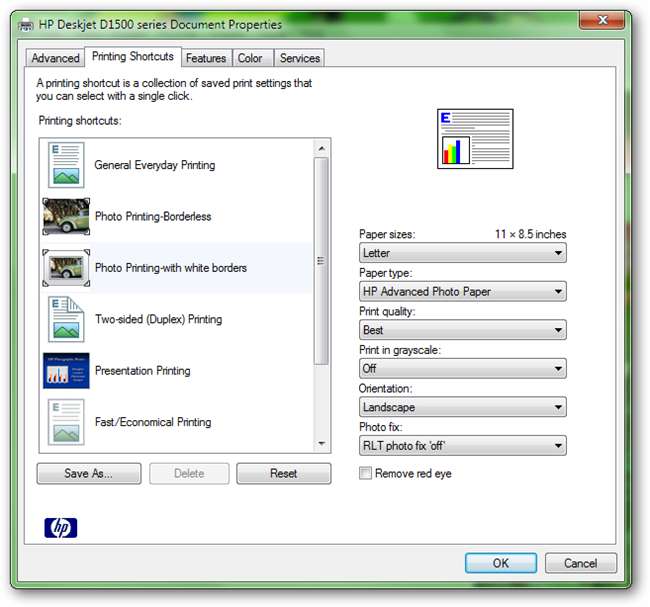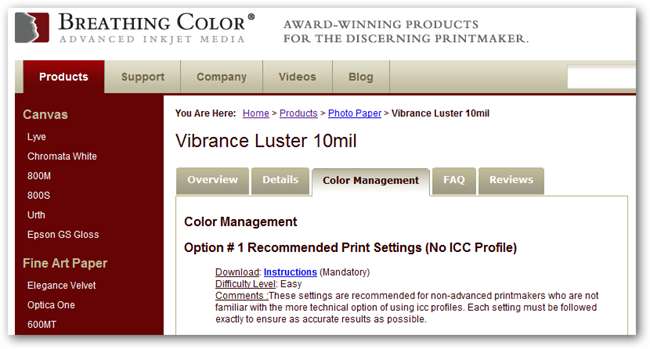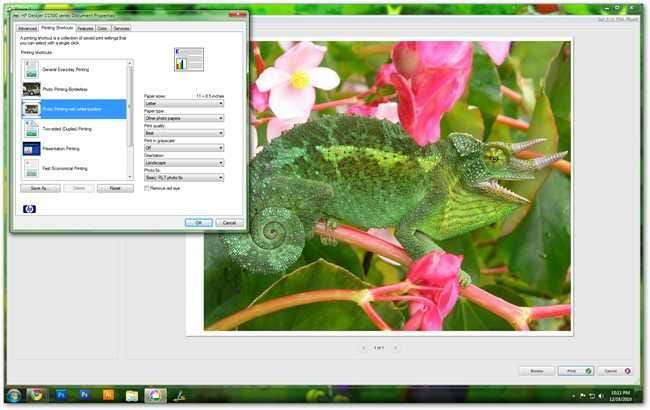
Se la tua stampante fotografica è nuova o ha raccolto polvere tra le vacanze, probabilmente hai trascorso alcuni momenti frustranti a configurare la macchina. Ma sapevi che una corretta configurazione può migliorare la qualità delle tue stampe?
Dedica qualche istante a esaminare le nozioni di base e scopri perché può essere una buona idea mantenere aggiornati i driver, conoscere alcune operazioni di manutenzione di base della stampante e vedere alcune opzioni avanzate per impostare stampe eccezionali. Continua a leggere!
Scarica e installa driver aggiornati
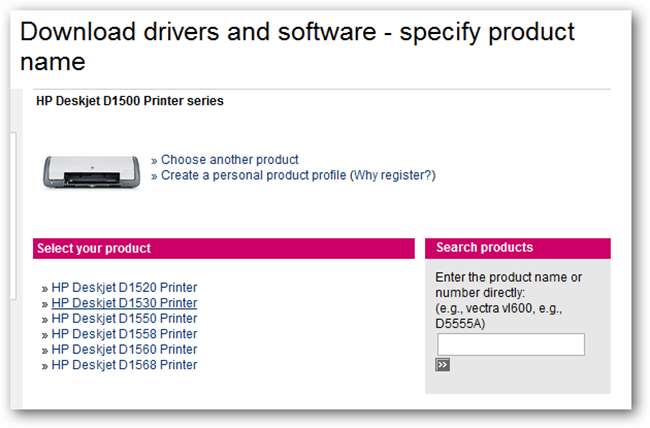
Il tuo sistema operativo potrebbe riconoscere la tua stampante fin da subito, ma a meno che il tuo computer e la stampante non comunichino perfettamente, è probabile che non otterrai la migliore qualità di stampa possibile. È probabile che la tua stampante sia dotata di un CD dei driver, anche se la maggior parte degli utenti lo perde entro poche ore dall'apertura della confezione. Se ce l'hai ancora, usare questo disco è un modo accettabile per installare una stampante. Ma se esistono driver più recenti, potrebbero essere stati risolti problemi minori o addirittura maggiori con le stampe.
La maggior parte dei principali produttori di stampanti fornirà software e driver per download gratuiti. Per ottenerli, visita la pagina web della marca di stampante che stai utilizzando: Hewlett Packard , Epson , Canon , ecc. piuttosto che eseguire semplicemente ricerche su Google per il numero del dispositivo. Esistono numerosi siti che affermano di ospitare driver, sebbene raramente vi sia motivo di fidarsi di qualcuno, tranne il produttore della stampante, per il supporto e il download dei driver di Windows.
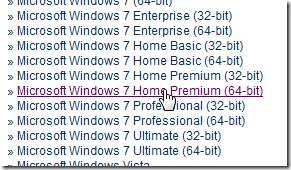
Avrai bisogno di conoscere il numero di modello esatto della stampante , solitamente marchiato sulla parte anteriore dell'unità. Oltre a questo, dovrai conoscere il tuo sistema operativo , che può essere stranamente specifico, come illustrato sopra. In questo caso, è un HP D1530 che funziona con Windows 7 Home Premium.
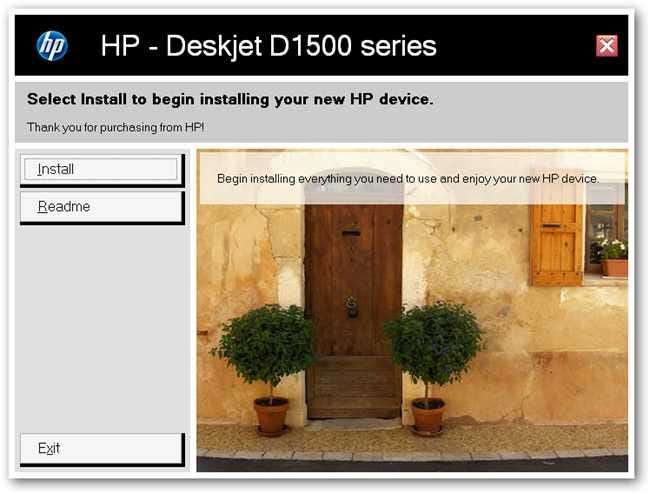
Spesso i driver su CD o download vengono forniti in bundle con software e applicazioni di supporto, molte delle quali non sono utili e servono solo a intasare la barra delle applicazioni. Tuttavia, il driver è la cosa importante, quindi installalo ed evita di installare qualsiasi software aggiuntivo che non pensi possa esserti utile.
Allinea, pulisci e sostituisci le cartucce di stampa
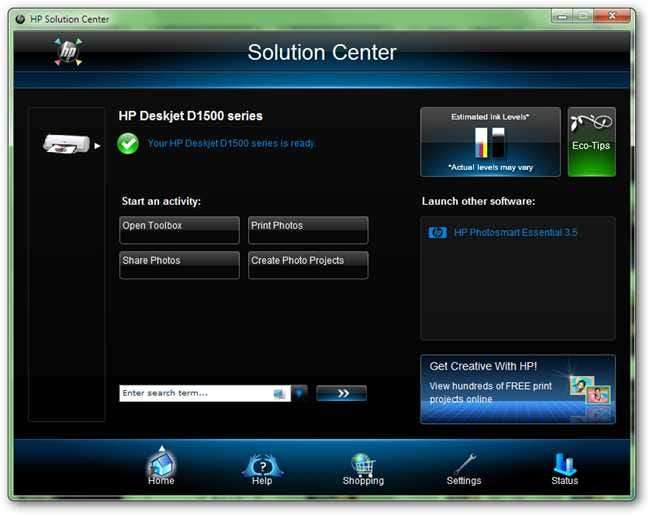
Anche se potresti non essere interessato al bonus "Condivisione foto" o alle procedure guidate di stampa fornite in bundle con i driver, quasi tutte le stampanti sono dotate di un kit di strumenti in grado di migliorare la scarsa qualità di stampa da cartucce fastidiose.

Dopo aver installato correttamente la stampante, apri il menu Start e cerca "Dispositivi e stampanti". Puoi anche trovarlo nel tuo pannello di controllo.
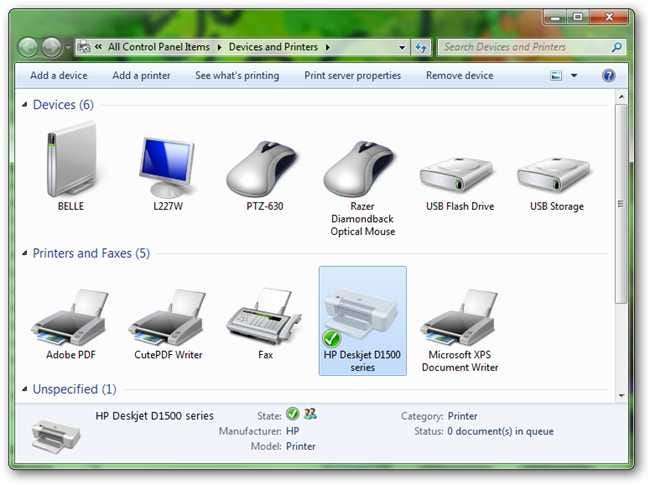
Individua la tua stampante nell'elenco di dispositivi e stampanti. Fare doppio clic per visualizzare le opzioni e gli strumenti per la stampante installata.
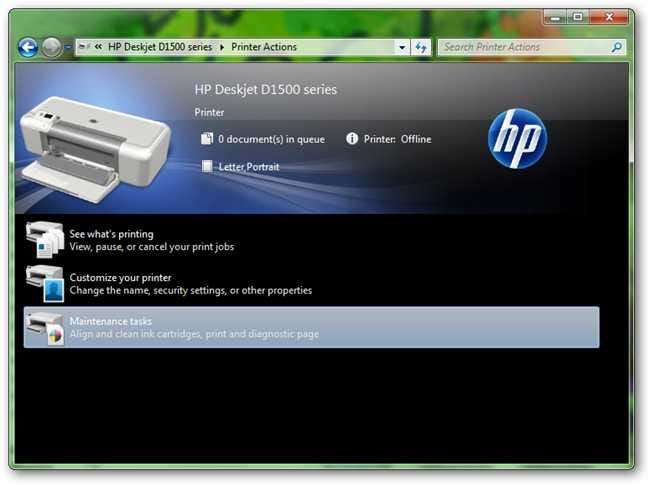
La tua finestra può o meno apparire così, a seconda del tuo marchio. Indipendentemente dal layout dello schermo, dovrai trovare le tue attività di "Manutenzione", come l'allineamento e la pulizia delle cartucce.
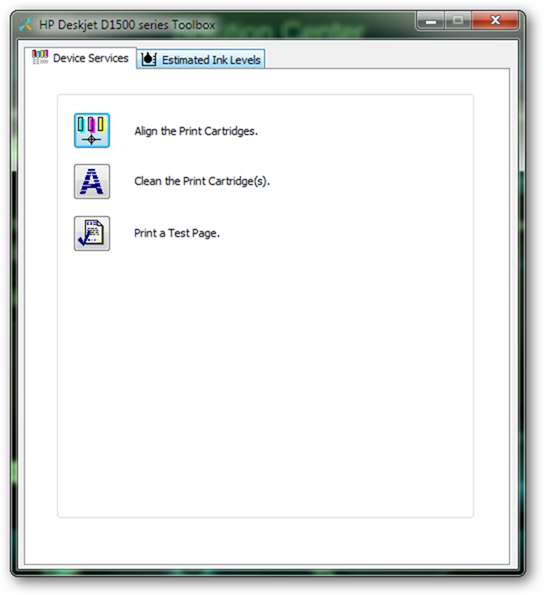
Allineare esegue una procedura guidata specifica per la stampante che assicurerà che ogni calamaio all'interno della testina di stampa stampi accuratamente rispetto a quelli adiacenti. Di solito sono semplici e prevedono la stampa di alcune pagine di caratteri di base con colori primari e alcune regolazioni sullo schermo. Se la tua stampante è nuova o hai appena installato nuove cartucce, è probabile che tu possa stare ad allineare le cartucce.
Cartucce pulite è un'altra semplice routine che farà funzionare gli ugelli dell'inchiostro e la testina di stampa, eliminando i punti asciutti microscopici che distruggono la qualità dell'immagine. Prestare attenzione quando si esegue la routine di pulizia, poiché può sprecare molto inchiostro se eseguita ripetutamente.
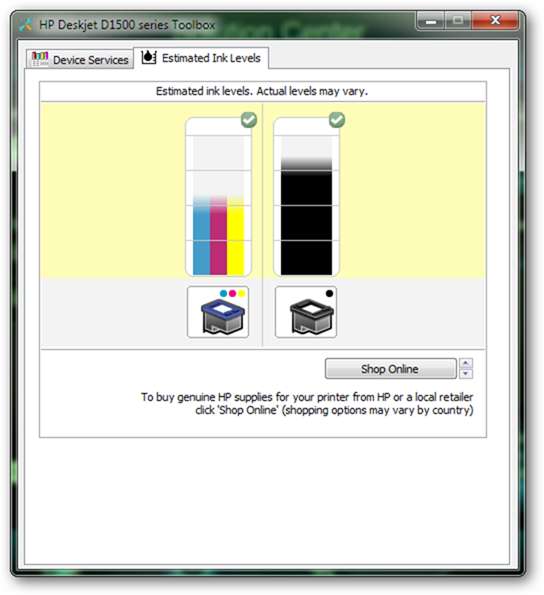
Molte stampanti dispongono di strumenti per leggere i livelli di inchiostro correnti delle cartucce installate. Questo strumento, illustrato sopra, mostra chiaramente i livelli degli inchiostri, ma non è del tutto accurato. Tieni presente che i tuoi livelli di inchiostro potrebbero essere sempre superiori o inferiori a quelli che vedi sullo schermo.
Regolazione delle impostazioni della stampante
Quando vai in stampa, avrai finestre di dialogo che comunicano con la calibrazione della stampante e le impostazioni del colore. Questi sono di fondamentale importanza, anche se sono semplificati come appaiono qui. Dovrai scegliere le impostazioni appropriate per il tipo di carta su cui intendi stampare, nonché le impostazioni di qualità, velocità e colore. A seconda di queste impostazioni, la stampante utilizzerà una quantità variabile di inchiostro o addirittura stamperà l'immagine a risoluzioni superiori o inferiori.
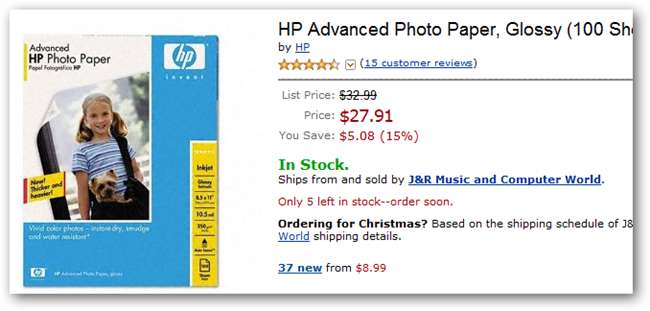
Diverse stampanti di solito hanno profili per la propria marca di carta nel tentativo di incoraggiare gli utenti ad acquistare la marca del produttore. Questa può essere una buona idea, poiché questi profili sono creati da professionisti e ingegneri, ma non sono assolutamente necessari. Qualsiasi stampante fotografica a getto d'inchiostro funzionerà con qualsiasi carta fotografica a getto d'inchiostro di qualità paragonabile: il marchio vi entra a malapena.
Per utenti avanzati: profili ICC e colore specifico della carta
Per quelli di voi che sono interessati, ci sono varie società di carta che vendono carta fotografica di alta qualità e carte artistiche di qualità per le stampe a getto d'inchiostro. Alcuni di questi, come Carta Red River o Colore che respira , offrono profili colore per il download, nonché istruzioni dettagliate e procedure sul proprio sito Web, per aiutare i clienti a creare stampe da programmi avanzati come Photoshop, dove sono disponibili una miriade di opzioni per la stampa.
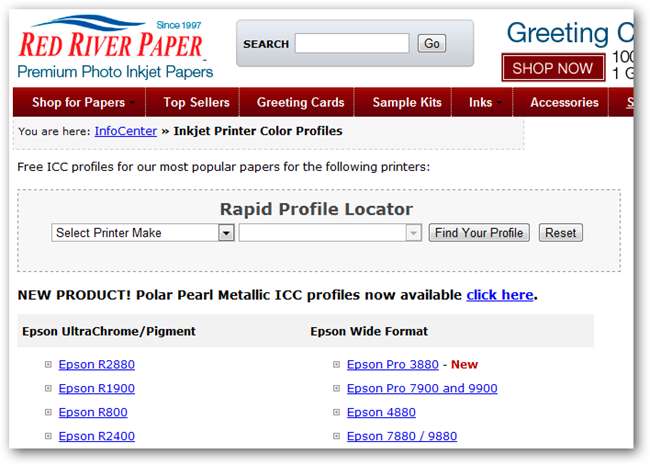
I profili ICC sono essenzialmente uno spazio colore, o gamma (gamma preselezionata di colori di cui è capace una macchina), che aiuta gli utenti con monitor adeguatamente calibrati a ottenere colori più accurati dallo schermo alla stampa. Questi sono specifici non solo per i marchi e le stampanti, come puoi vedere illustrato sopra, ma anche per tutti i tipi di carta offerti da questi rivenditori. Tuttavia, senza un programma artistico avanzato come Photoshop, questi profili non sono utili, ma un software relativamente economico come Photoshop Elements può caricare e stampare con questi profili. I lettori avventurosi potrebbero scegliere di sperimentare alcune carte fotografiche di qualità superiore e i corrispondenti profili ICC, sebbene la maggior parte degli stampatori non ne avrà mai bisogno.
La stampa non cesserà mai di essere difficile, con le numerose opzioni che variano la qualità delle stampe in modi spesso sorprendentemente ovvi. Tuttavia, con un getto d'inchiostro correttamente configurato e mantenuto, i lettori troveranno molto più facile ottenere le stampe fotografiche che desiderano.